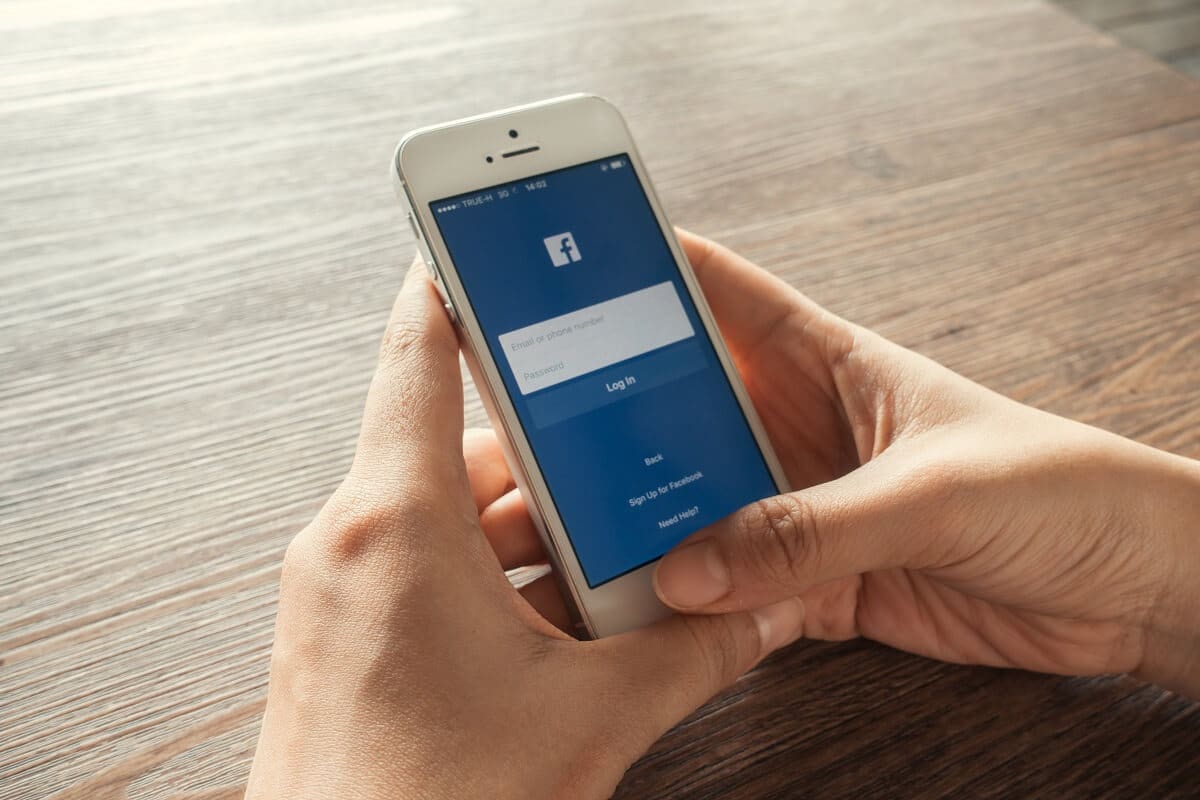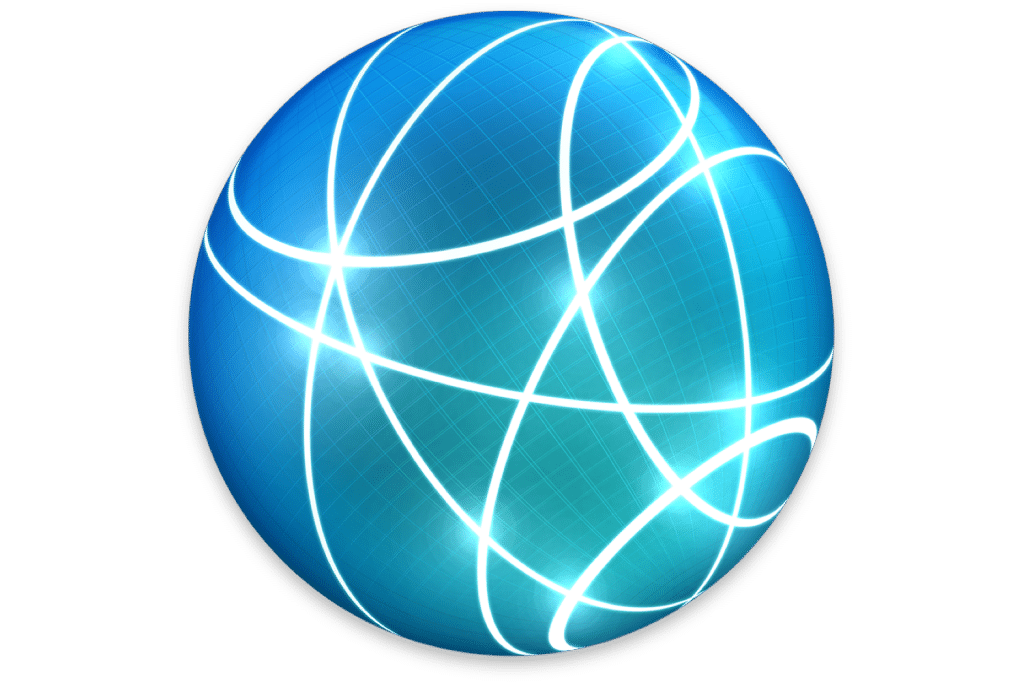名为 FileVault 的全磁盘加密系统很早之前就在 Mac OS X 10.7 Lion 中引入,可以对驱动器上的数据进行静态加密。如果您的 Mac 已关闭,坏人就无法访问您的数据;您必须拥有可以启动系统的帐户密码才能解锁加密数据。 Mac 启动时必须提供该密码,它会解锁一个密钥,进而解锁驱动器上的数据。否则,恶人就会灰心丧气。
但是,FileVault 由 Mac 管理,因为它与硬件绑定。如果您将数据迁移到新的 Mac,无论是通过迁移助手、从 Time Machine 备份恢复,还是磁盘工具或第三方克隆软件,您最终可能会处于 macOS 认为 FileVault 已启用的状态,但实际上它并没有启用。不是。 。复制或迁移就是一切未加密的数据,而不是底层加密格式,因为您需要未加密的数据来填充新计算机。
如果您不再拥有或已删除您备份或迁移的 Mac,则您可能会在 iCloud 中存储一个孤立的恢复密钥。这应该不是问题,因为计算机上 macOS 中的每个独特安装都会被清楚地识别,并且该关联与恢复密钥一起存储在 iCloud 中。此外,只有 Apple 可以访问您帐户中存储的恢复密钥,因为它们位于我们用户无法访问的区域。每次重置 FileVault 时,都会生成一个新的恢复密钥,因此旧的恢复密钥也不会构成安全风险,即使 Apple 没有删除它们的流程。
要让 FileVault 在克隆或迁移的 Mac 上再次工作,请首先在“安全和隐私”偏好设置的“FileVault”选项卡中检查 FileVault 的状态。如果 FileVault 已禁用,请单击左下角的锁定图标,输入密码,然后单击“启用 FileVault”。
如果您因 macOS 提示“您的公司、学校或机构已设置恢复密钥”而无法启用 FileVault,请按照今年早些时候的 CompuHoy 专栏中的说明进行操作。原始 Mac 文件系统中 FileVault 配置的几个文件的存在可能会使 macOS 对事物的状态感到困惑。
完成该步骤后,或者如果您的 Mac 对其状态没有感到困惑,macOS 将允许您按照正常过程来启用 FileVault。
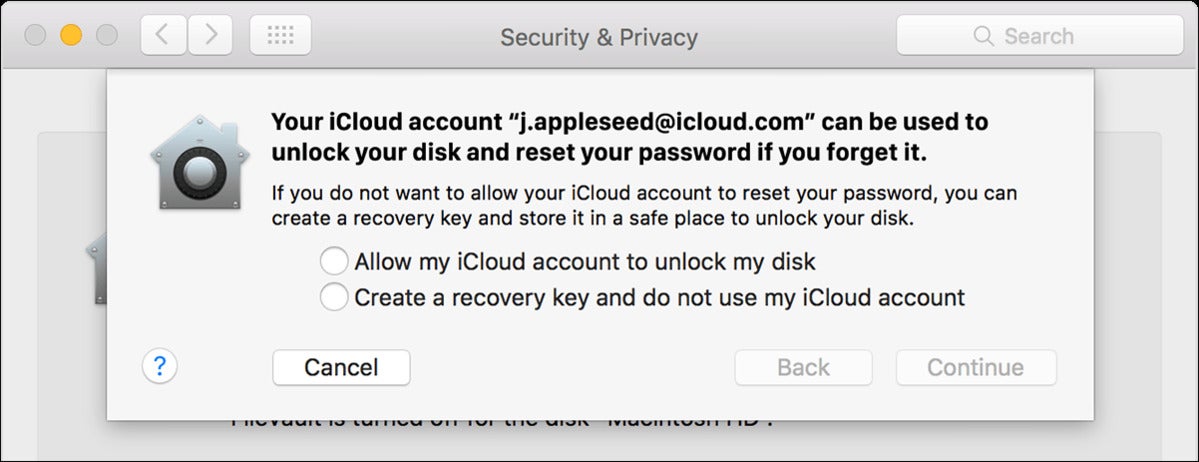 苹果
苹果您可以选择将密钥托管在 Apple 的 iCloud 帐户中。
在此过程的其中一个步骤中,macOS 会询问您是否要“允许我的 iCloud 帐户解锁我的驱动器”,或者是否要创建需要记录的恢复密钥。由于您是从头开始有效地设置 FileVault,因此您可以选择任一选项。如果您选择保留恢复密钥,请了解如何保留永久且准确的副本,可能是在跨设备安全同步的密码管理应用程序中,以便您可以从密钥所属的计算机以外的设备进行访问。 。
这篇 CompuHoy 文章是对 CompuHoy 读者 Karen 提交的问题的回应。
询问 CompuHoy
我们编制了一份最常见问题的列表,以及答案和专栏链接 - 请阅读我们的超级常见问题解答,看看您的问题是否已涵盖。如果没有,我们总是在寻找新的问题来解决!将您的信息通过电子邮件发送至 [email protected],包括适用的屏幕截图以及您是否希望使用您的全名。并非所有问题都会得到解答,我们不会回复电子邮件,也无法提供直接的故障排除建议。